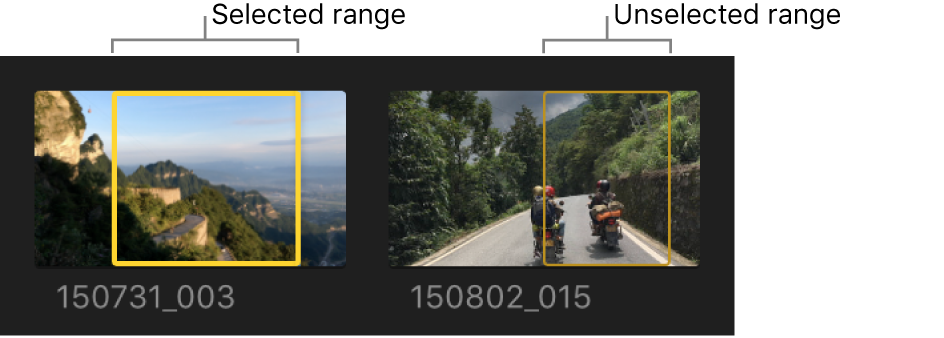範囲
クリップ全体を選択するのではなく、タイムラインやブラウザにあるクリップ内の範囲を選択することができます。選択範囲をトリミングしたり、レートやキーワードでマークを付けたり、別の方法で変更したりできます。範囲の開始点と終了点は、選択範囲のどちらかの端をドラッグして調整できます。
タイムラインでは、複数のクリップにまたがる範囲を選択することもできます。タイムライン内の選択範囲には、黄色の太い枠線と、両側に範囲ハンドルが表示されます。
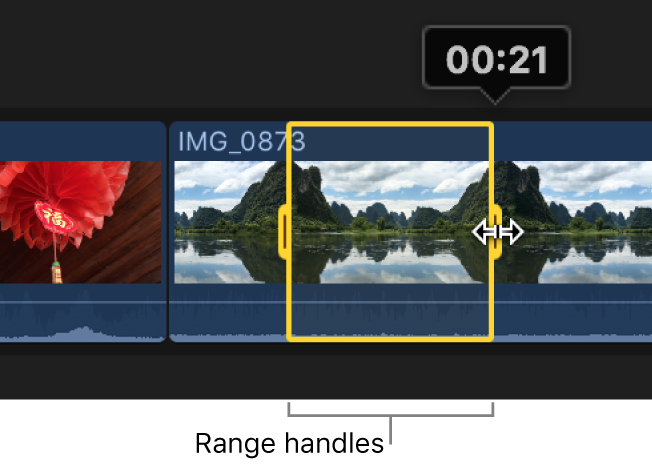
ブラウザでは、1つ以上のクリップ内に複数の範囲を設定することができ、範囲を設定した後でそれらの範囲を選択および選択解除できます。選択した範囲には、黄色の太い枠線と直線の範囲ハンドルが表示されます。選択されていない範囲には、オレンジ色の細い枠線が表示されます。編集コマンドは、黄色の選択のみに作用します。